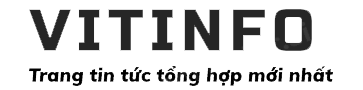Với tính năng bảo mật cao, không cho chỉnh sửa nội dung thì file pdf còn được mọi người ưa chuộng bởi khả năng hiển thị trên mọi hệ điều hành mà không bị lỗi font chữ.Vậy làm sao để chuyển đổi từ file word 2007/2010 sang định dạng pdf trên cái phiên bản word khác nhau. Hôm nay chúng tôi sẽ hướng dẫn chi tiết cách chuyển word sang pdf thật dễ dàng với những công cụ có sẵn hoàn toàn miễn phí.
Chuyển word sang pdf trực tiếp trên máy tính :
Với phiên bản word 2010 trở lên đã được Microsoft hỡ trợ tính năng convert word to pdf. Tuy nhiên với phiên bản word 2007/2003 thì hình như Microsoft đã bỏ quen nên chưa update tính năng hữu ích này.
Với những người sử dụng phiên bản word cũ thì thật thiệt thòi, nên chúng tôi sẽ hướng dẫn bạn cách chuyển word sang pdf trên từng phiên bản word nhé.
Cách chuyển word sang pdf trên word 2010:
Với phiên bản 2010 trở đi thì việc chuyển word sang pdf là rất dễ dàng nhờ được tích hợp tính năng chuyển đổi ngay trên word.
- Bước 1 : Đầu tiên, bạn mở file word cần chuyển, sao đó nhấn chọn File- Save As.
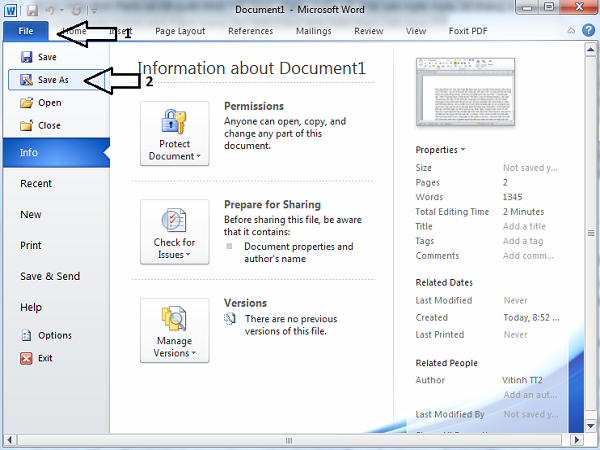
- Bước 2: tại phần Save as type, bạn click dấu mũi tên đi xuống, tìm và chọn PDF .
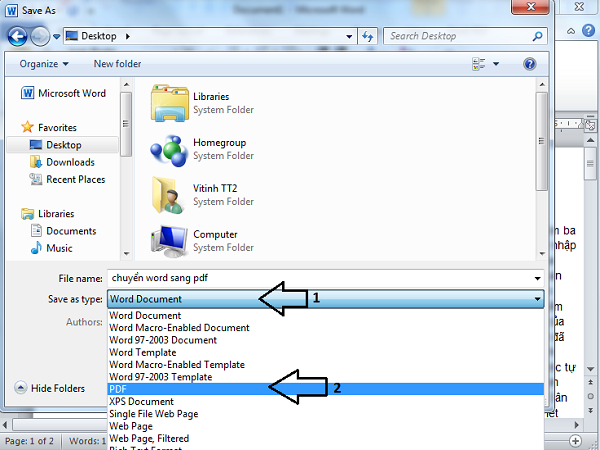
- Bước 3: trong phần tùy chọn Optimize for có 2 tùy chọn cho bạn:
Standard (publishing online and printing): tối ưu hóa trong việc in ấn và phát hành trên Internet.
Minimum size (publishing online and printing): tối ưu hóa dung lượng file pdf và phát hành trên Internet.
Sau đó nhấn chọn Save để tiến hành lưu file lại với định dạng pdf.
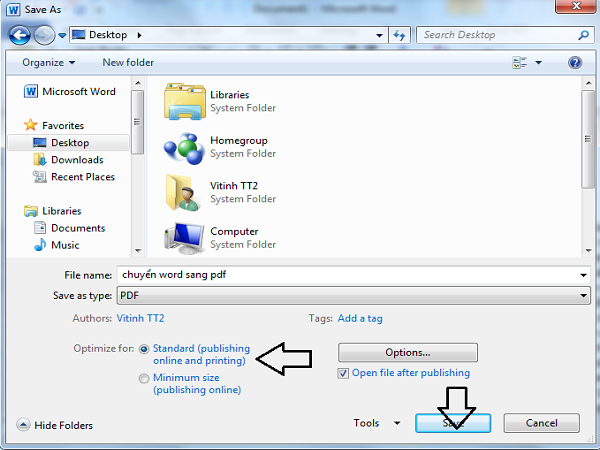
- Bước 4: Bạn kiểm tra lại file đã chuyển chưa. Vậy là hoàn thành cách convert word sang pdf trên word 2010 rồi đó.
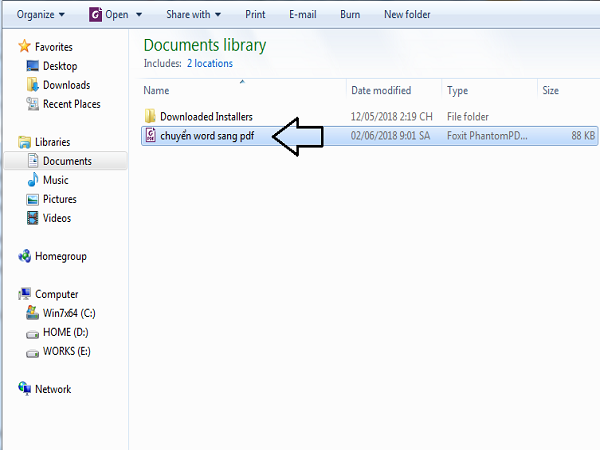
Cách chuyển word sang pdf trên word 2007/2003:
Với những phiên bản word cũ thì bạn chỉ cần tải Microsoft Save as PDF về cài vào máy, tính năng chuyển đổi pdf sẽ được tích hợp trực tiếp trong word nên rất tiện dụng.
- Bước 1: Trước tiên bạn tải chương trình Microsoft Save as PDF và tiến hành cài đặt vào máy.
- Bước 2: Sau đó mở file word cần chuyển đổi lên.
- Bước 3: Tại cửa sổ word, bạn nhấn chọn File => Save As => PDF
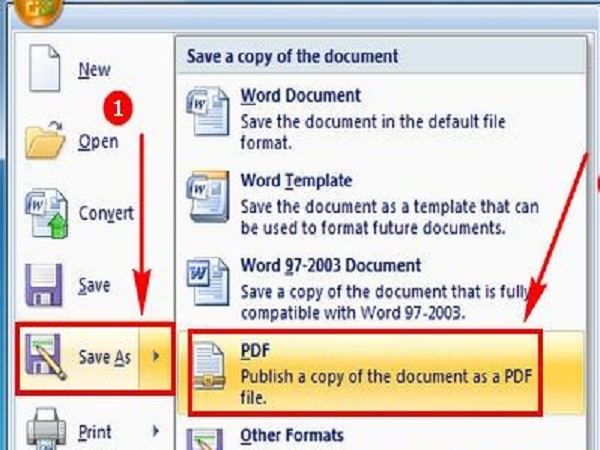
- Bước 4: chọn nơi lưu file, tại phần Optimize for có 2 tùy chọn cho bạn:
Standard (publishing online and printing): tối ưu hóa trong việc in ấn và phát hành trên Internet.
Minimum size (publishing online and printing): tối ưu hóa dung lượng file pdf và phát hành trên Internet.
Sau đó nhấn chọn Save để tiến hành lưu file lại với định dạng pdf.
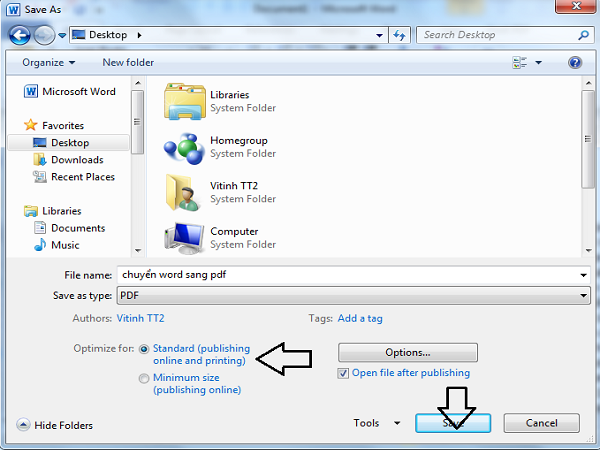
Vậy là bạn đã chuyển đổi word sang pdf ngay trên word 2007/2003 thành công.
Chuyển word sang pdf online:
Với những công cụ chuyển đổi trực tuyến, bạn không phải mất quá nhiều thời gian để chuyển 1 file word sang pdf. TÍnh năng đơn giản, hỗ trợ tiếng việt, giao diện bắt mắt là những ưu điểm mà bạn nên sử dụng.
Công cụ trực tuyến smallpdf:
Đây là công cụ rất hay, với nhiều tính năng mà bạn nên sử dụng.
- Bước 1: truy cập vào trang web bằng đường lick sau smallpdf.com
- Bước 2: Bạn nhấn chọn tính năng Word sang PDF.
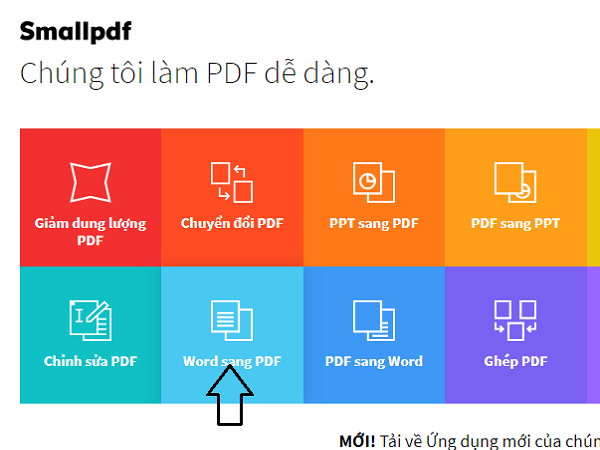
- bước 3: Click vào Chọn file để mở file word cần chuyển đổi. Bạn cũng có thể mở file trên DROPBOX hay GOOGLE DRIVE bằng cách nhấp vào icon bên cạnh.
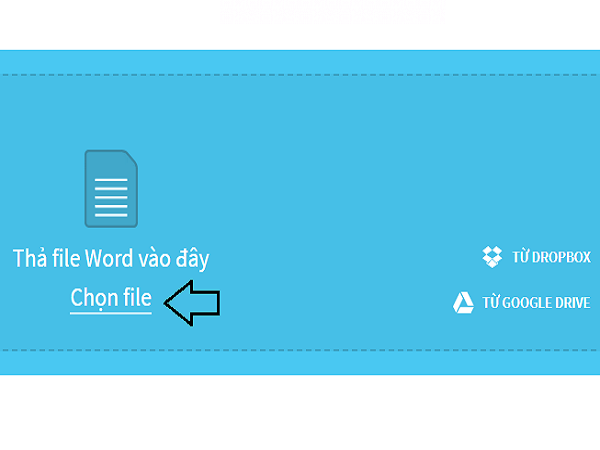
- Bước 4: Tìm thư mục chứa file word, nhấn chọn file và click nút Open.
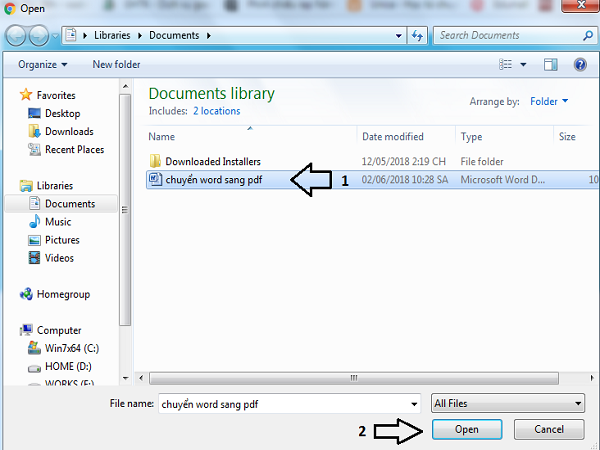
- Bước 5: Đợi vài giây cho quá trình chuyển đổi hoàn thành.
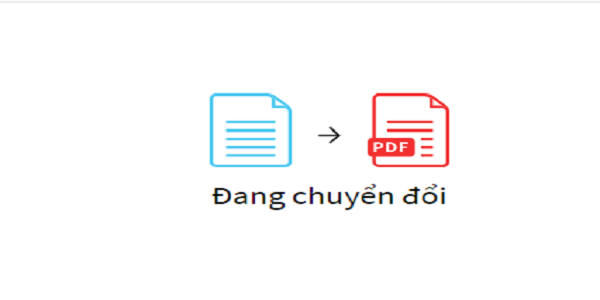
- Bước 6: Sau khi chuyển đổi xong, bạn sẽ nhận được thông báo hoàn toàn bằng tiếng việt. Lưu về máy tính bằng cách nhấp chuột vào dấu mũi tên đi xuống, bạn cũng có thể nén file, chỉnh sửa file pdf trực tiếp ngay trên công cụ này .
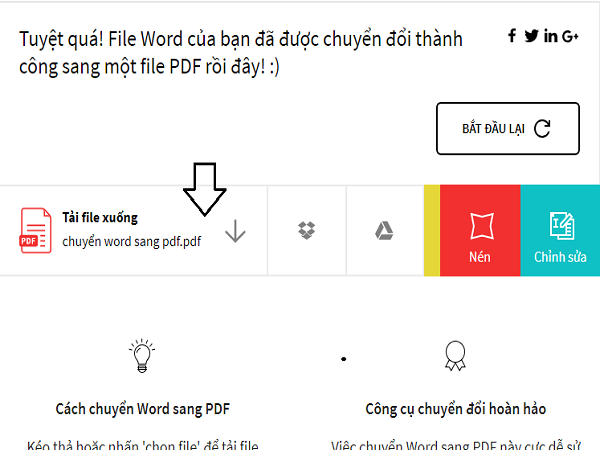
Công cụ trực tuyến PDFio:
Công cụ này cũng có những tính năng và cách thực hiện cũng giống như của Smallpdf vì vậy chúng tôi sẽ không hướng dẫn nữa nhé. Bạn hãy truy cập vào website bằng đường dẫn này : https://pdfio.co/vn/
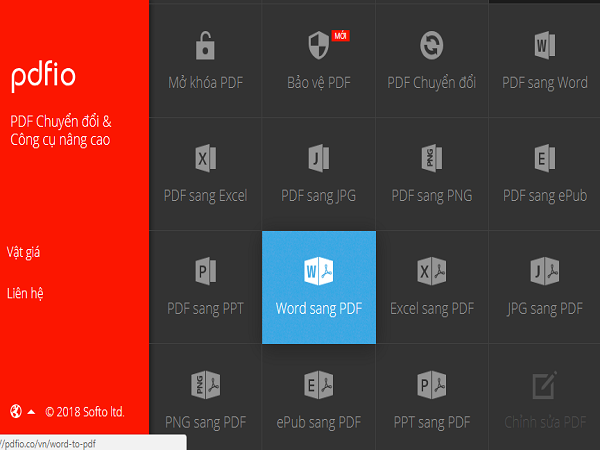
Việc chuyển word sang pdf trực tiếp trên word hay bằng công cụ trực tuyến rất đơn giản và nhanh chóng. Bạn sẽ không mất quá nhiều thời gian thực hiện các bước chuyển đổi. Nếu như bạn gặp khó khăn gì hãy comment ngay cho chúng tôi ở phần bình luận trong chuyên mục máy tính nhé.
Ngoài ra bạn có thể xem ngay cách đánh số trang trong word đang được mọi người tìm kiếm nhiều nhất.